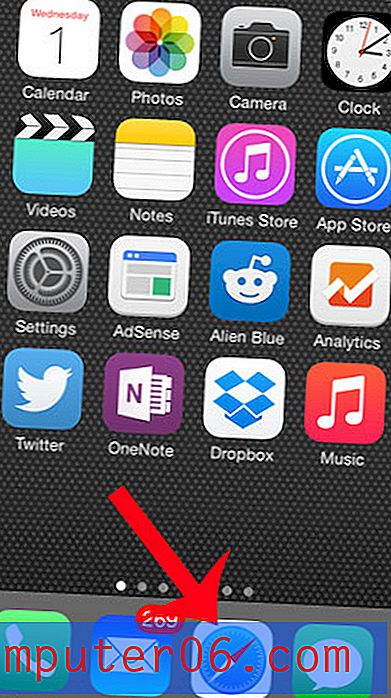Kako napraviti vertikalni tekst s tekstualnim okvirom u programu Word 2010
U programu Microsoft Word 2010 postoji veliki broj alata i postavki koji vam omogućuju izmjenu izgleda vašeg dokumenta. Međutim, ne postoji opcija za prikazivanje teksta vertikalno. Postoje mogućnosti da to postignete, ali za njih ćete trebati koristiti tekstni okvir.
Tekstni okviri u programu Microsoft Word 2010 kontroliraju se odvojeno od teksta u glavnom tijelu dokumenta i možete manipulirati izgledom tekstnog okvira kako biste vertikalno prikazali tekst. Postoje dva različita načina za vertikalno prikazivanje teksta, a u posljednjem koraku našeg vodiča u nastavku imat ćete mogućnost postizanja željenog rezultata.
Prikažite tekst vertikalno u programu Word 2010 s tekstnim okvirom
Koraci u ovom članku pokazat će vam kako stvoriti tekstni okvir, dodati tekst u tekstni okvir, a zatim oblikovati tekst u tom tekstnom okviru tako da bude prikazan okomito. Ako želite izmijeniti izgled svog tekstnog okvira, to možete učiniti bez utjecaja na ostatak dokumenta. Na primjer, možete ukloniti obrub iz tekstnog okvira ako ga želite spojiti s ostatkom dokumenta.
Korak 1: Otvorite svoj dokument u programu Word 2010.
2. korak: Kliknite karticu Umetanje na vrhu prozora.

Korak 3: Kliknite gumb Text Box u odjeljku Text na vrpci sustava Office.
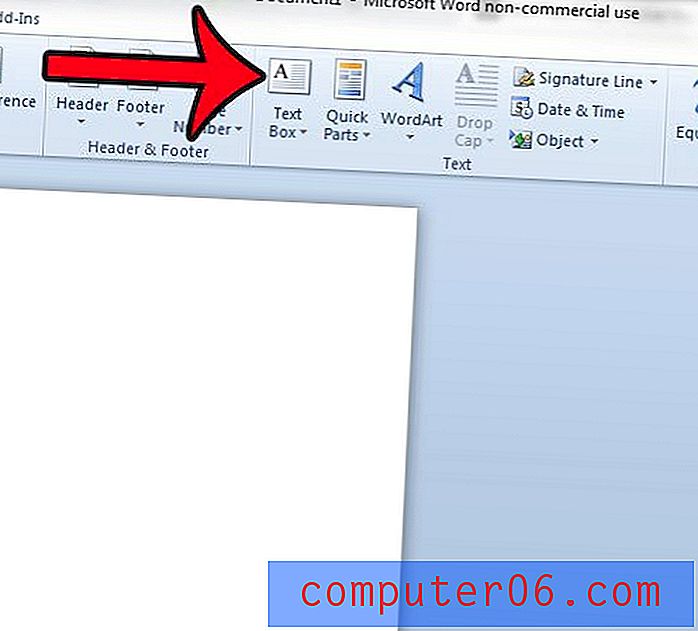
Korak 4: Odaberite vrstu tekstnog okvira koji želite stvoriti. Ako samo tražite osnovnu opciju, kliknite na opciju Simple Text Box .
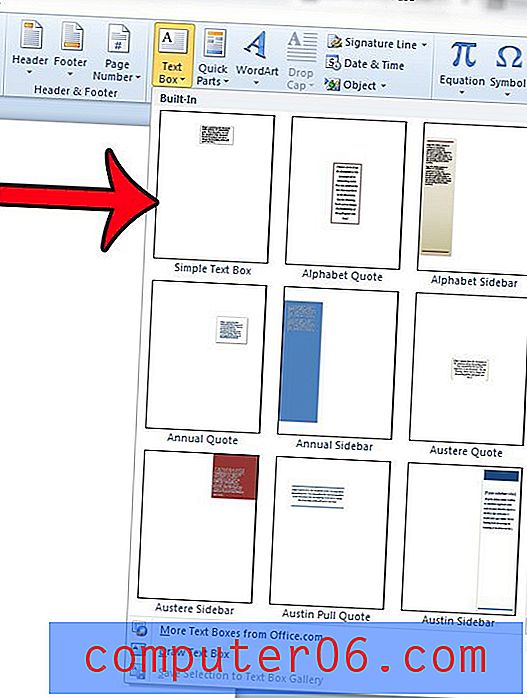
Korak 5: Kliknite unutar tekstnog okvira i izbrišite zadani tekst, a zatim dodajte tekst koji želite okomito prikazati.
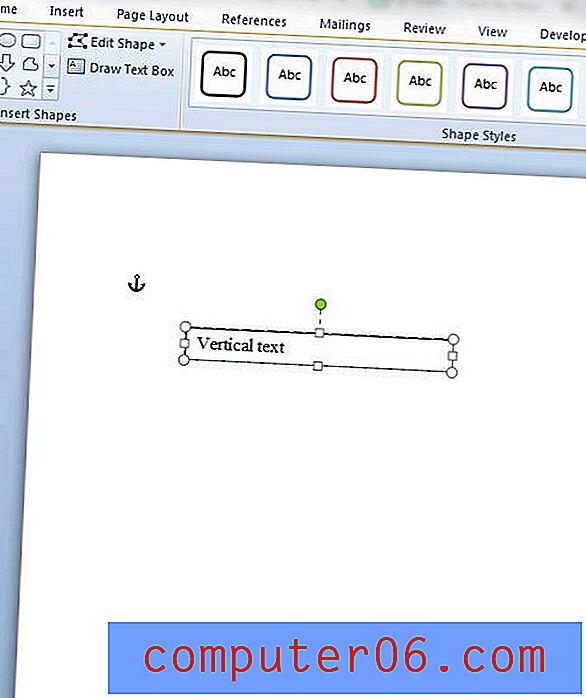
Korak 6: Položite ili prilagodite tekstni okvir po potrebi. Okvir možete pomicati klikom i povlačenjem bilo koje od ruba, možete ga proširiti klikom na bilo koju ručku i povlačenjem unutra ili van, a možete ga zakrenuti klikom na zeleni krug iznad tekstnog okvira.
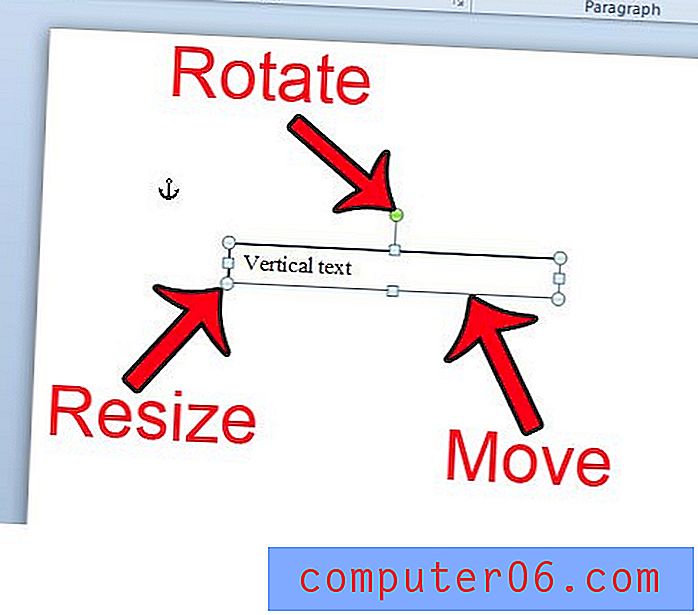
Sljedeći korak koji će poduzeti ovisit će o tome da li želite pravilno orijentirati tekst, ali prikazan s jednim slovom po retku ili želite li rotirati čitav tekst.
Jedno slovo po retku
Ne postoji stvarna opcija za to, pa ćemo se morati malo kreativiti. Metoda za postizanje ovog cilja je jednostavno prilagođavanje veličine i oblika tekstnog okvira kako bi bio visok, tanak pravokutnik. Tekstni okvir prirodno će svako slovo prisiliti na vlastiti redak. Tekstni okvir možete oblikovati do potrebnog oblika povlačenjem ručice s desne strane tekstnog okvira prema unutra dok ne bude dovoljno širok za samo jedno slovo. Word će proširiti visinu tekstnog okvira kako bi se prilagodio vašem tekstu.
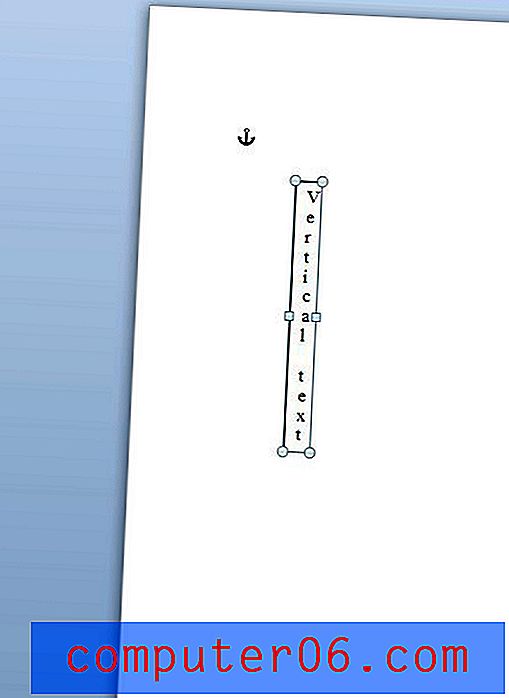
Sav tekst zakretan u tekstnom okviru
Ako želite da se vaš tekst zakreće, tada ga možete okretati ili za 90 ili 270 stupnjeva. To možete učiniti na:
1. Kliknite karticu Formatiranje pod Alati za crtanje na vrhu prozora. ako ga ne vidite, morat ćete kliknuti negdje unutar tekstnog okvira da biste ga učinili aktivnim.
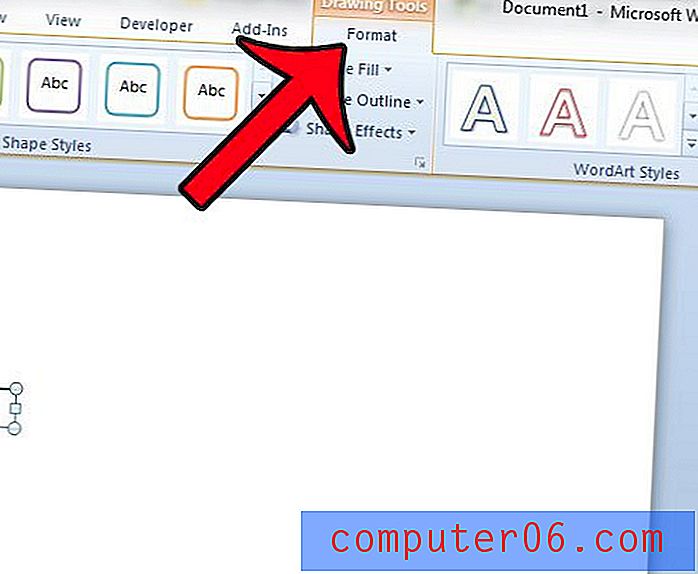
2. Kliknite gumb Smjer teksta u odjeljku Tekst na vrpci sustava Office, zatim kliknite Rotiraj sav tekst za 90 stupnjeva ili opciju Rotiraj sav tekst za 270 stupnjeva . Imajte na umu da će to utjecati samo na tekst u tekstnom polju. Tekst u vašem glavnom dokumentu neće se rotirati.
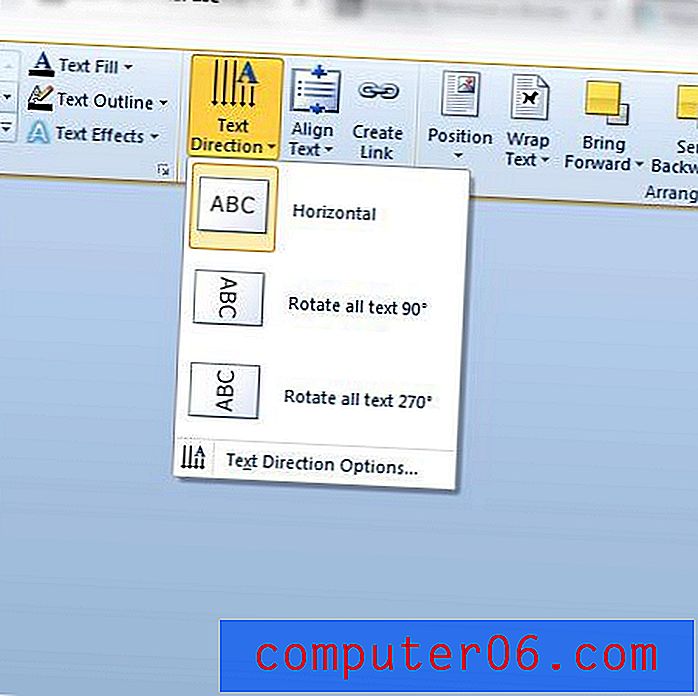
Želite li stvoriti i vertikalni tekst u programu Microsoft Excel? Ovaj članak će vam pokazati kako rotirati tekst unutar ćelije na Excel-ovom radnom listu.